يميل المستخدمون إلى توخي الحذر عند تثبيت تطبيق جديد على أجهزة الكمبيوتر الخاصة بهم لأن إلغاء تثبيته يدويًا قد يكون مؤلمًا. ومع ذلك، في حالة وجود أداة إلغاء تثبيت التطبيق، فسوف يساعدهم ذلك كثيرًا. ولكن بالنسبة للأشخاص الذين يريدون قم بإلغاء تثبيت FL Studio على نظام Mac ولكن لا تعرف من أين تبدأ ، فقد قدمنا لك دليلًا لتتبعه إذا كنت في حاجة ماسة إلى مساعدة.
إذا كانت المشكلة التي تقلقك تؤثر على أداء جهاز Mac الخاص بك ، أو كانت هناك مشكلة تعارض مع تطبيقات أخرى ، فستساعدك هذه المقالة إزالة التطبيق عديم الفائدة من جهاز Mac.
المحتويات: الجزء 1. هل يؤدي إلغاء تثبيت FL Studio إلى حذف كل شيء؟الجزء 2. كيف يمكنني حذف FL Studio بسرعة؟الجزء 3. كيف يمكنني إلغاء تثبيت FL Studio على جهاز Mac؟الجزء 4. استنتاج
الجزء 1. هل يؤدي إلغاء تثبيت FL Studio إلى حذف كل شيء؟
لا يؤدي إلغاء تثبيت FL Studio إلى حذف كل ما يتعلق بالبرنامج. إليك ما يحدث وما قد تحتاج إلى أخذه في الاعتبار:
- ستتم إزالة ملفات التطبيق الرئيسية لبرنامج FL Studio من جهاز الكمبيوتر الخاص بك.
- لا يتم حذف المشروعات والعينات والإعدادات المسبقة والمحتويات الأخرى التي ينشئها المستخدم والمخزنة عادةً في مجلدات بيانات مستخدم FL Studio الافتراضية (مثل مجلد "Image-Line" في المستندات) تلقائيًا. يجب إزالتها يدويًا إذا كنت تريد حذفها.
- لن يتم حذف مكونات VST الإضافية التابعة لجهات خارجية والتي قمت بتثبيتها بشكل منفصل عن FL Studio. ومع ذلك، ستتم إزالة أي مكونات إضافية مضمنة في FL Studio مع البرنامج.
- قد تظل الإعدادات والتكوينات المخصصة على نظامك في مجلدات بيانات المستخدم. قد تحتاج إلى حذفها يدويًا إذا كنت تريد الإزالة الكاملة.
FL Studio هو عدم وجود بعض الآلات، مثل الآلات الشرقية. ليس من السهل تكيف لوحة الخلط، فهي تستهلك قدرًا كبيرًا من الذاكرة على جهازك وغير ذلك الكثير. بسبب هذه المشاكل، يريدون قم بإلغاء تثبيت FL Studio على نظام Mac لإعادة تثبيته أو إزالة التطبيق بالكامل.

الجزء 2. كيف يمكنني حذف FL Studio بسرعة؟
إذا كنت تريد إلغاء تثبيت FL Studio على جهاز Mac بسرعة، فيمكنك استخدام اي ماي ماك باور ماي ماك. إنه يجمع التطبيق والملفات المرتبطة به في واحد في بضع ثوانٍ من المسح. يمكنك استخدامه لإلغاء تثبيت FL Studio 20 و برامج أخرى مثل Outlookأو OneDrive أو Adobe.
ومعها نظافة غير المرغوب فيه يمكنك أيضًا التخلص بسهولة من أي ملفات متراكمة ملفات غير مهمة لتحرير مساحة تخزين كبيرة.
لذا ، لمعرفة المزيد عن كيفية إلغاء تثبيت FL Studio 20 على نظام Mac تمامًا باستخدام PowerMyMac ، يرجى اتباع هذا الإجراء خطوة بخطوة لإرشادك.
- انقر على زر "SCAN"بمجرد دخولك إلغاء تثبيت التطبيق. يتيح ذلك للأداة فحص جميع التطبيقات المثبتة من قبل.
- اختر الفئة "جميع التطبيقات"وابحث عن التطبيق الذي تريد حذفه. إذا لم يكن من السهل العثور عليه ، فاكتب اسمه في مربع البحث ، بدلاً من ذلك.
- ضع علامة على التطبيق بمجرد العثور عليه. بعد ذلك اضغط "كلين"لإزالته والملفات المرتبطة به تمامًا.
- A "تم التنظيف"ستظهر بعد ذلك ، مشيرًا إلى الانتهاء. إذا كنت تريد ، انقر فوق "مراجعة" لإزالة تطبيق آخر.

باستخدام PowerMyMac ، لن تحتاج حتى إلى إضاعة الوقت في البحث عن مجلد تلو الآخر حيث يمكن للتطبيق القيام بذلك من أجلك فقط. جربه الآن!
الجزء 3. كيف يمكنني إلغاء تثبيت FL Studio على جهاز Mac؟
إذا كنت واحدا من هؤلاء الناس الذين يريدون قم بإلغاء تثبيت FL Studio 20 على نظام Mac يدويًا، ثم يمكنك اتباع الدليل أدناه لمساعدتك في معرفة الملفات التي تريد حذفها أو المجلدات التي يجب البحث عنها.
- قبل أن تبدأ في إلغاء التثبيت ، يجب عليك أولاً إغلاق التطبيق أولاً. إذا كنت تعتقد أنه لا يزال قيد التشغيل ، فيمكنك التحقق من "قفص الاتهام"، اضغط بزر الماوس الأيمن على التطبيق ثم اختر"خروج".
- بمجرد إغلاقه ، انقر فوق "مكتشف"ثم انتقل إلى"التطبيقات'' على المرفأ".
- حدد موقع FL Studio في قائمة البرامج التي ستظهر واسحب الرمز إلى "سلة المهملات".
- بالنقر بزر الماوس الأيمن فوق "سلة المهملات" ، يمكنك تحديد "فارغة المهملات"لحذف تطبيق FL Studio 20 تمامًا.
- فيما يلي الملفات ذات الصلة. أولا الضغط على "Go" وثم "الذهاب إلى مجلد" على القائمة.
- عندما تظهر نافذة منبثقة ، اكتب "
~/Library/ثم اضغط على مفتاح Enter للوصول إلى مجلد المكتبة. - انقر على "
Application Support"،"Caches"و"Preferences"للعثور على الملفات المتعلقة ببرنامج FL Studio ثم اسحبها نحو سلة المهملات لحذفها. - بعد ذلك ، انقر فوق "فارغة المهملات" وثم أعد تشغيل جهاز Mac الخاص بك لإكمال هذه العملية.
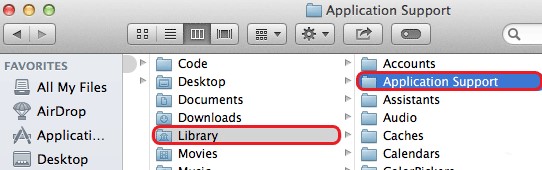
الجزء 4. استنتاج
يجد الناس أن FL Studio مريح جدًا في الاستخدام ولكن إذا واجهوا بعض المشكلات ، فعليهم أن يعرفوا ذلك كيفية إلغاء تثبيت FL Studio على نظام Mac لإعادة تثبيته مرة أخرى أو مجرد إزالة التطبيق.
PowerMyMac هي أداة فعالة ومريحة ستساعدك إزالة جميع الملفات ذات الصلة بالتطبيق بالإضافة إلى التطبيق نفسه. ليس ذلك فحسب ، بل يمكن أن يساعد أيضًا في سرعة جهاز Mac الخاص بك ، وبالتالي تأخير العمر الافتراضي لجهاز الكمبيوتر الخاص بك. قم بتنزيله وتثبيته الآن وستتمكن من رؤية الميزات الرائعة لهذه الأداة التي أنا متأكد من أنك ستحبها!



